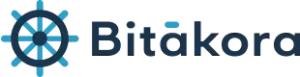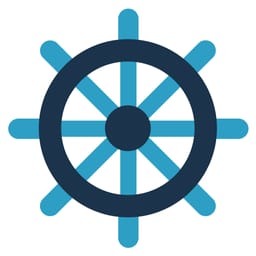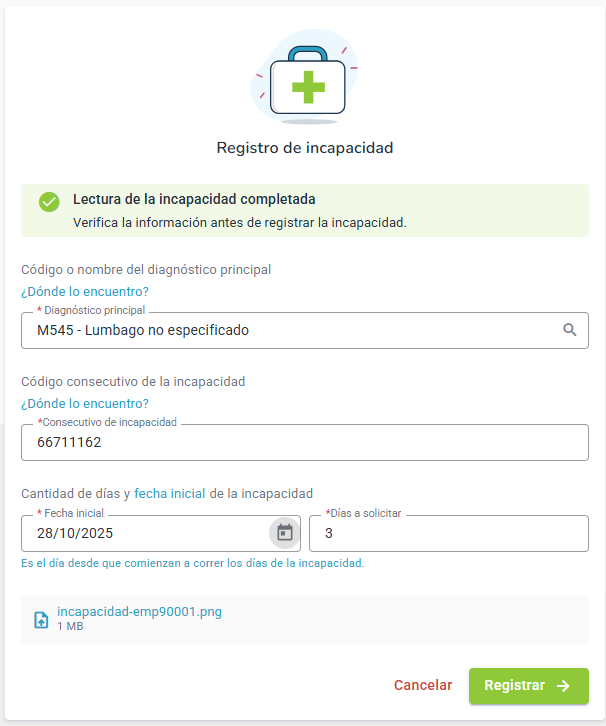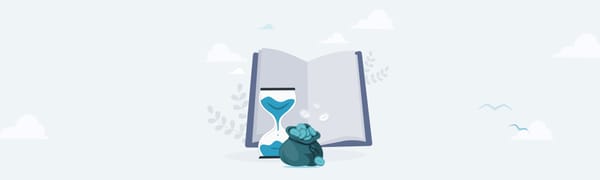Creación de nuevos campos en los reportes
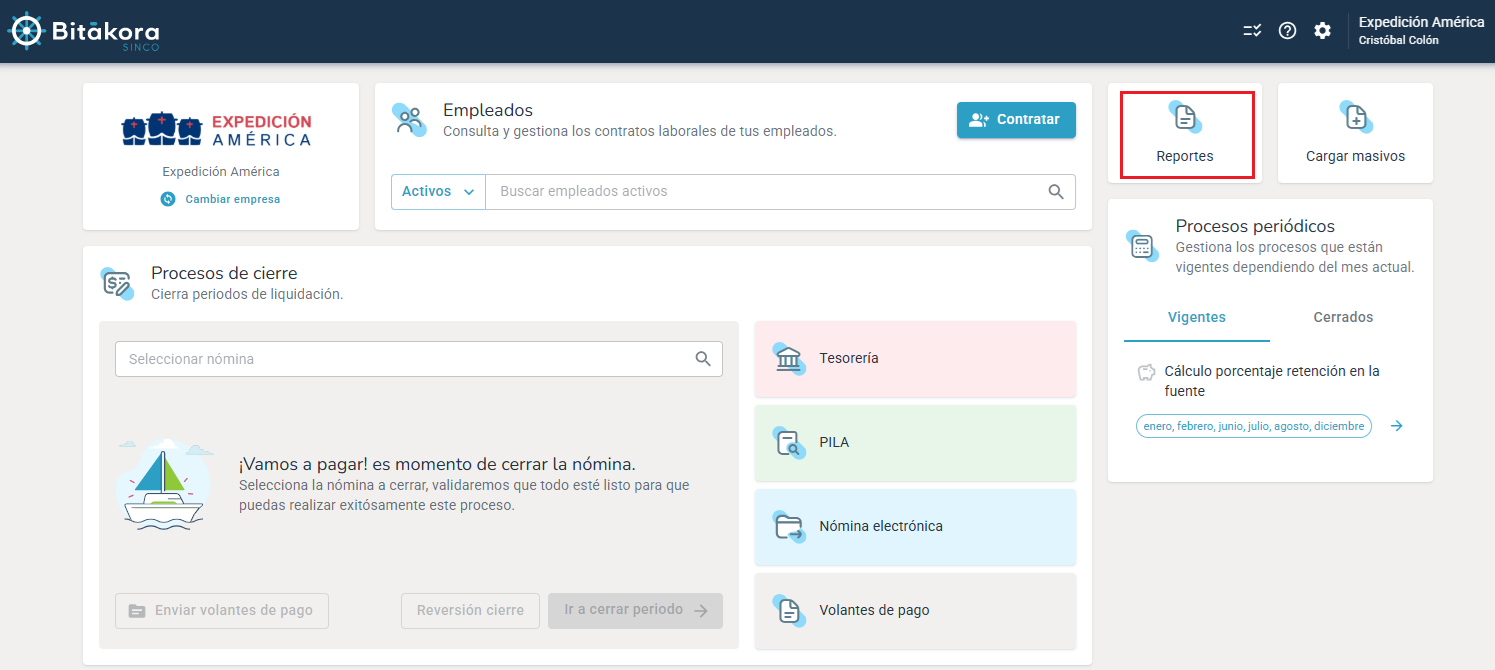
En Bitákora creemos que cada sugerencia y necesidad de nuestros clientes es una oportunidad para crecer juntos y entregar una mejor experiencia. Los cambios y nuevas funcionalidades en los reportes no son simples ajustes técnicos: son la respuesta directa al compromiso de escuchar activamente, adaptarnos y evolucionar contigo.
Todas las mejoras que comunicamos aquí surgen gracias a esa cercanía con quienes usan la aplicación cada día. Por eso, este espacio no solo informa sobre los nuevos campos añadidos en los informes de la nómina; también celebra la colaboración y construcción colectiva que nos permite avanzar, ser más ágiles y facilitar cada proceso.
Tu retroalimentación es el motor que nos impulsa. ¡Sigamos construyendo y mejorando juntos la forma de gestionar la nómina en Colombia!
En Bitákora hemos añadido nuevos campos y datos a nuestros reportes para ofrecerte una experiencia más completa y útil. Para que puedas aprovechar estos cambios en tus reportes personalizados, será necesario actualizarlos siguiendo el proceso que detallamos en la siguiente sección.
Actualización de los reportes que tengas personalizados
Los reportes personalizados creados con versiones anteriores no se actualizan automáticamente con las nuevas columnas incorporadas. Para incluir estos nuevos campos, el proceso que debe seguir el cliente es sencillo:
- Eliminar el reporte personalizado actual.
- Descargar la plantilla original actualizada.
- Personalizar de nuevo el reporte con base en esta plantilla renovada.
Es importante tener en cuenta que no es posible editar un reporte personalizado anterior para agregar manualmente las nuevas columnas, por lo que esta actualización garantiza que la información esté correctamente estructurada y funcione sin inconvenientes.
Si deseas obtener más información de cómo modificar reportes personalizados, consulta la siguiente documentación:
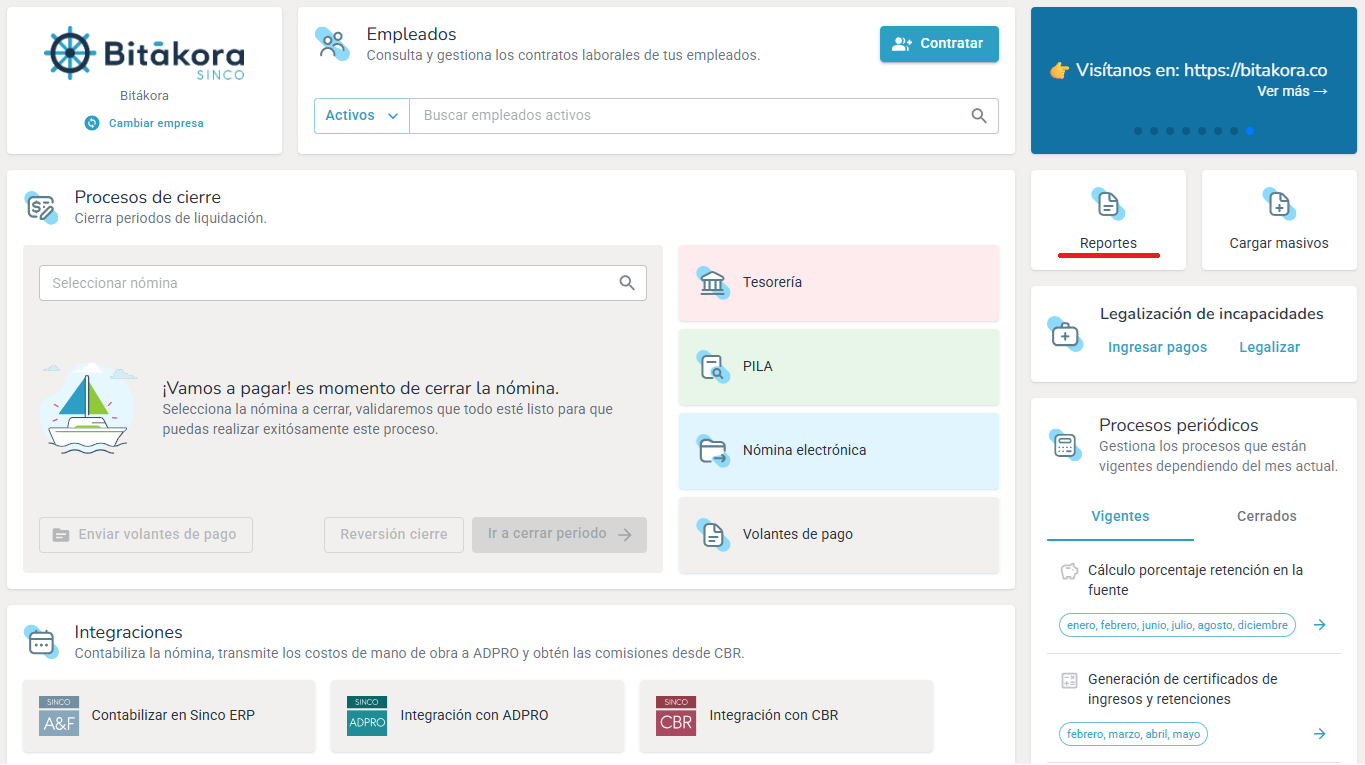
Lista de reportes modificados
Estos son los reportes que han sido recientemente ajustados y mejorados pensando en facilitar tus procesos diarios.
| Categoría / Nombre del reporte | Cambio realizado |
|---|---|
| Eventos y Novedades / Conceptos fijos Actualizado: 11/11/2025 |
Agregar columnas de 1er nombre, 2do Nombre, 1er Apellido, 2do Apellido. |
| Eventos y Novedades / Incapacidades Actualizado: 11/11/2025 |
Agregar columnas de 1er nombre, 2do Nombre, 1er Apellido, 2do Apellido. |
| Eventos y Novedades / Novedades Actualizado: 11/11/2025 |
Agregar columnas de 1er nombre, 2do Nombre, 1er Apellido, 2do Apellido. |
| Contabilidad / Costos de nómina Actualizado: 23/10/2025 |
Agregar columnas de 1er nombre, 2do Nombre, 1er Apellido, 2do Apellido. |
| Tesorería / Historial pagos Actualizado: 23/10/2025 |
Agregar columnas de 1er nombre, 2do Nombre, 1er Apellido, 2do Apellido. |
| Contabilidad / Documentos contables |
Retiros en periodo cerrados: que se listen en el periodo que se generó el retiro en la liquidación del empleado. Incluir columnas con fecha de ingreso y retiro del empleado. Agregar columnas de 1er nombre, 2do Nombre, 1er Apellido, 2do Apellido. |
| Empleados / Información detallada empleados |
Agregar columnas de 1er nombre, 2do Nombre, 1er Apellido, 2do Apellido. |
| Eventos y novedades / Ausencias remuneradas |
Descarga con nuevo esquema de apertura. * EstadoContrato se cambia por EstadoEmpleado * DescripcionArea se cambia por NombreArea * TipoConteoDias se cambia por TipoDeDias * DiasTotales se cambia por DiasTotal * EmpleadoIdentificacion se cambia por EmpleadoContrato |
| Integraciones / Integración ADPRO |
Descarga con nuevo esquema de apertura. Se adicionan las columnas: Código de empleado IdSede IdArea DescripcionSede Campo de Año Campo de mes • Se quita campo origen (fenix) • TipoIdentificacion se cambia por TipoDocumento • Area se cambia por DescripcionArea • Cargo se cambia por DescripcionCargo • ItemDescripcion se cambia por DescripcionItem y solo refleja el nombre del centro de costos |
| Pagos / Pagos y descuentos |
Agregar columnas de 1er nombre, 2do Nombre, 1er Apellido, 2do Apellido. |
| Prestaciones sociales / Consolidados (cesantías, primas y vacaciones) |
Agregar columnas de 1er nombre, 2do Nombre, 1er Apellido, 2do Apellido. |
| Provisiones / FIC |
Descarga con nuevo esquema de apertura. * Se adiciona tipo de documento * NombreSede se cambia por DescripcionSede * Se adiciona campo de IdPeriodo * Se adiciona campos FechaInicial y FechaFinal * Los valores debido y crédito se separan por miles * DescripcionCentroCosto solo refleja el nombre del centro de costos * ItemDescripcion se elimina * ValorTotal se separan por miles |
| Seguridad social / PILA |
Incluir (Razón social, Nit y codigo del fondo) |
| Seguridad social / PILA por administradoras |
Incluir los siguientes campos: Codigo del fondo, NIT del fondo |
| Tesorería / Historial de pagos |
Listar de manera ordenada el nombre del proceso de anticipo. Incluir columna con el dato de fecha real de giro, que es la misma del CE |
| Tesorería / Pagos pendientes por realizar |
Incluir forma de pago del empleado (forma de pago, tipo de cuenta, numero de cuenta y banco). |